テーブル内の列をピボットするには、列内の一致する値を集計して、新しいテーブルの向きを作成します。 テーブルは、最初の列の値によって昇順で最初に並べ替えられます。
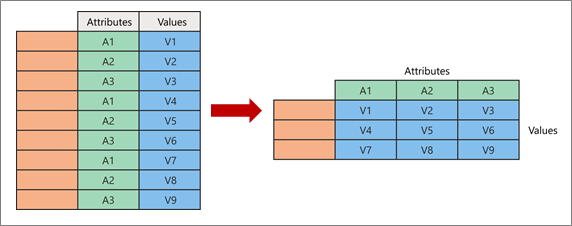
ピボットするときは、元の 2 つの列を取得し、新しい列の交点を表す新しい属性値のペアを作成します。
-
属性 1 つの元の属性列 (左側の緑) の同じ値が、いくつかの新しい列 (右側は緑色) にピボットされます。
-
元のピボット解除された列の値 (左側の青) は、対応する新しい列 (右側は青) に値として配布されます。
この手順で使用するサンプル データを次に示します。
![[列のピボット] の結果](https://support.content.office.net/ja-jp/media/d5680bc7-b799-4b32-9eb9-5306056dbc4c.png)
-
クエリを開くには、Power Query エディターから以前に読み込まれたクエリを見つけ、データ内のセルを選択し、[クエリ ]> [編集] を選択します。 詳細については、「 Excel でクエリを作成、読み込み、または編集する」を参照してください。
-
ピボットする列を選択します。 この例では、[日付] を選択 します。 この列の一意の値は、新しい列と列ヘッダーになります。
-
[ ピボット 列>変換 ] を選択します。
-
[ ピボット列] ダイアログ ボックスの [ 値列 ] ボックスの一覧 で、[Amt] を選択します。
-
[ 詳細オプション] を選択し、[ 集計値関数] を選択します。 この例では、[合計] を選択 します。
使用可能なオプションは、 集計しない、 Count (all)、 Count (空白ではない)、 最小値、 最大値、 中央値、 合計、 および平均です。
ヒント 値のないセルをカウントしない場合は、 カウント (空白ではない) を選択します。 たとえば、列に 10 個のセルがあり、2 つのセルが空白の場合、カウントは 8 になります。 -
[OK] を選択します。
結果
元のテーブルの Date 列がピボットされ、Country 列と新しい Date 列の積集合にある元の Amt 列からすべての値の合計が取得されます。
![[列のピボット] の例](https://support.content.office.net/ja-jp/media/a955ef55-c886-4745-8c8a-db2a89d637dc.png)
この手順で使用するサンプル データを次に示します。
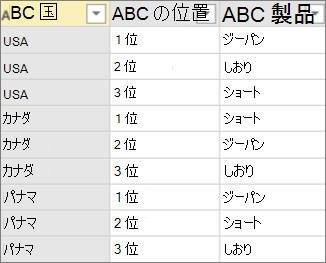
集計できない列を使用している場合、または値を集計したくない場合は、集計なしで列をピボットできます。
-
クエリを開くには、Power Query エディターから以前に読み込まれたクエリを見つけ、データ内のセルを選択し、[クエリ ]> [編集] を選択します。 詳細については、「 Excel でクエリを作成、読み込み、または編集する」を参照してください。
-
ピボットする列を選択します。 この例では、[位置] を選択 します。 この列の一意の値は、新しい列と列ヘッダーになります。
-
[ ピボット 列>変換 ] を選択します。
-
[ ピボット列] ダイアログ ボックスの [ 値の列 ] の一覧で、[ 製品] を選択します。
-
[ 詳細オプション] を選択し、[ 集計値関数] を選択します。 この例では、[ 集計しない] を選択します。
-
[OK] を選択します。
結果
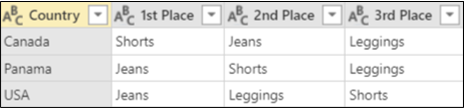
元のテーブルの Position 列は、Country と新しい Position 列の積集合にある元の Product 列から値を取得するためにピボットされます。
この例では、「列をピボットして集計する」セクションの例を使用しています。
![[列のピボット] の結果](https://support.content.office.net/ja-jp/media/d5680bc7-b799-4b32-9eb9-5306056dbc4c.png)
[日付] 列をピボットする場合は、[値の列] ボックスの一覧で [Amt] を選択し、[詳細] オプションで [集計値関数の集計を行わない] を選択すると、次のエラー メッセージが表示されます。
"Expression.Error: 列挙に要素が多すぎて操作を完了できませんでした。
このエラーは、[ 集計しない ] オプションが、複数の値ではなく、国と日付の積集合に対して返される 1 つの値を使用するように設計されているために発生します。
このエラーはすぐには表示されない場合があります。 最初に定義すると、データの条件によって、交点に 1 つの値が作成されます。 後で、将来の更新操作の後で、データの条件が変更され、交差ポイントで複数の値が可能になりました。 これが発生した場合は、集計で Pivot コマンドを使用できます。










